はじめに
理系大学生はレポートが多く、数式を入力する機会も多いと思います。
そこでレポートを早く終わらせたい理系大学生のために、今回はワードで数式をできるだけ早く入力する方法を紹介していきます。
数式モードを起動する
まず、ワードで数式を入力するには数式モードを起動する必要があります。
数式モードはツールバーからアクセスすることもできますが、ショートカットを使うことでより早く入力できます。
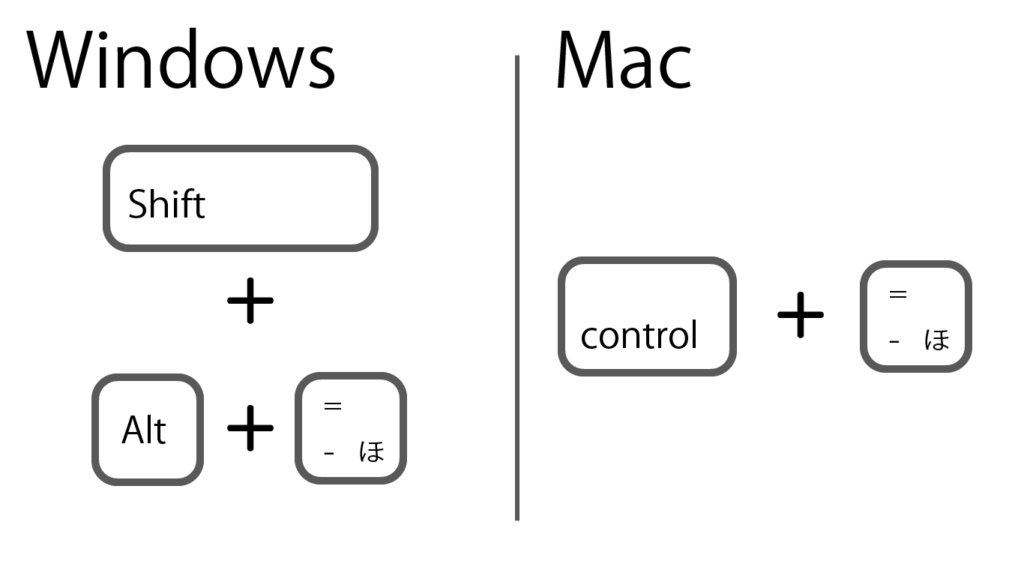
Windewsの方は「Shift」+「Alt」+「-」、Macの方は「control」+「-」で数式モードを起動できます。
数式の入力方法
具体例を見ながら確認していきます。
数式の入力形式をUnicodeにしておいてください。
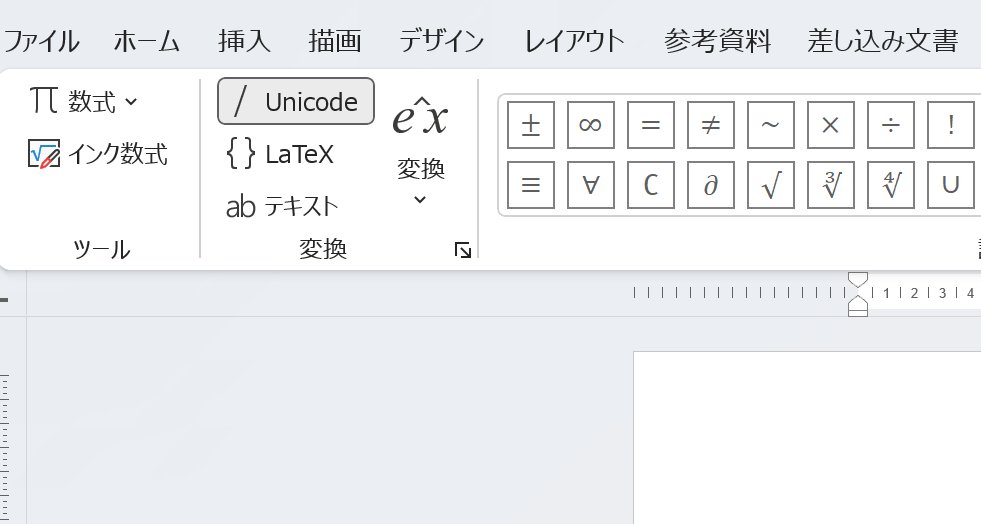
スペースで変換
数式を入力した後にスペースを押すことで、下図のように数式が変換されます。
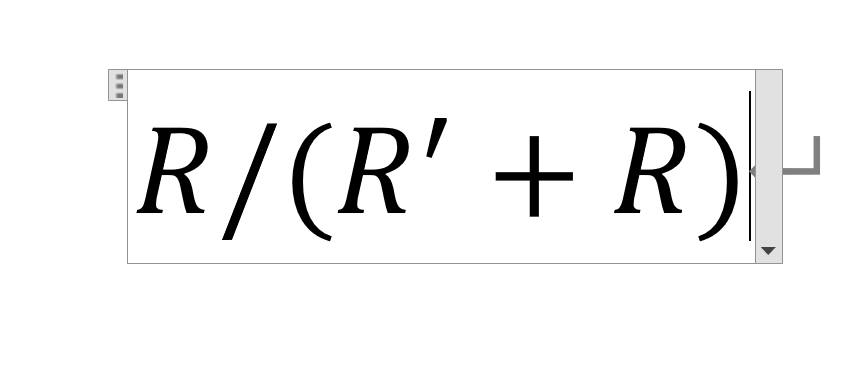
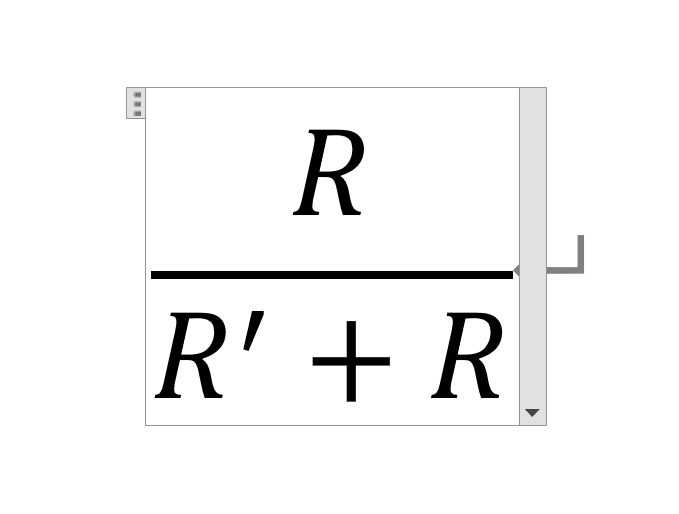
この変換は()だけでなく「^」を使って入力した累乗や、この後紹介する「\pi」などのショートカットでも変換されます。カッコの中に分数がある場合は、カッコの中でスペースを押して先に変換しておくときれいに表示されます。
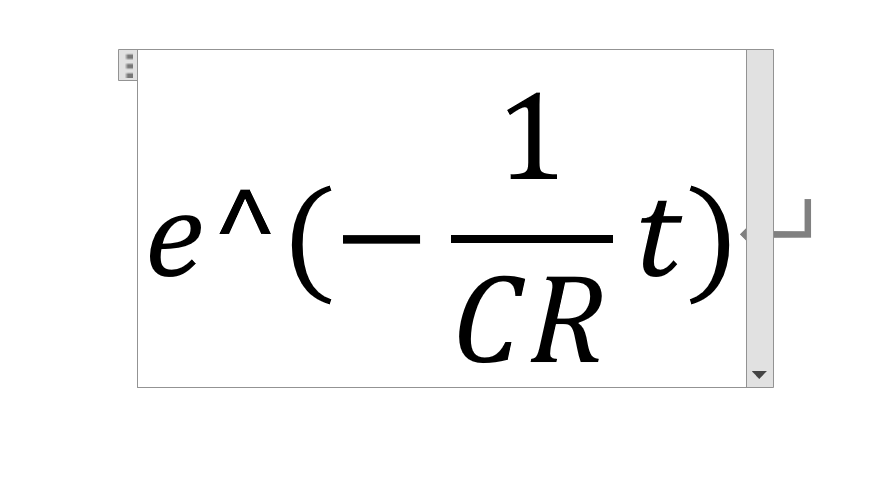
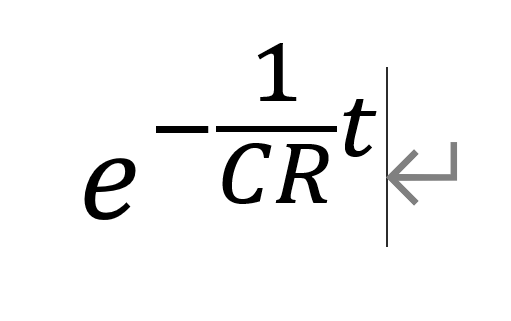
アンダーバーで下付き文字
上付き文字は「キャレット(^)」で入力できますが、下付き文字は「アンダースコア(_)」で入力できます。下図のように入力したい場合は、「R_1」と入力した後にスペースを押します。
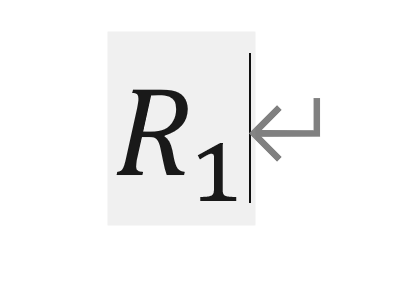
式番号をつける
式の最後に「#(番号)」と入力し、「Enter」を押すことで簡単に式番号をつけれます。
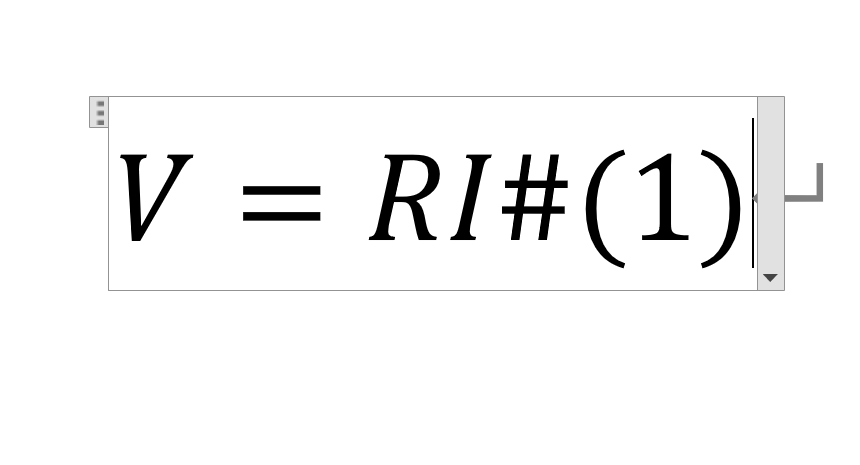
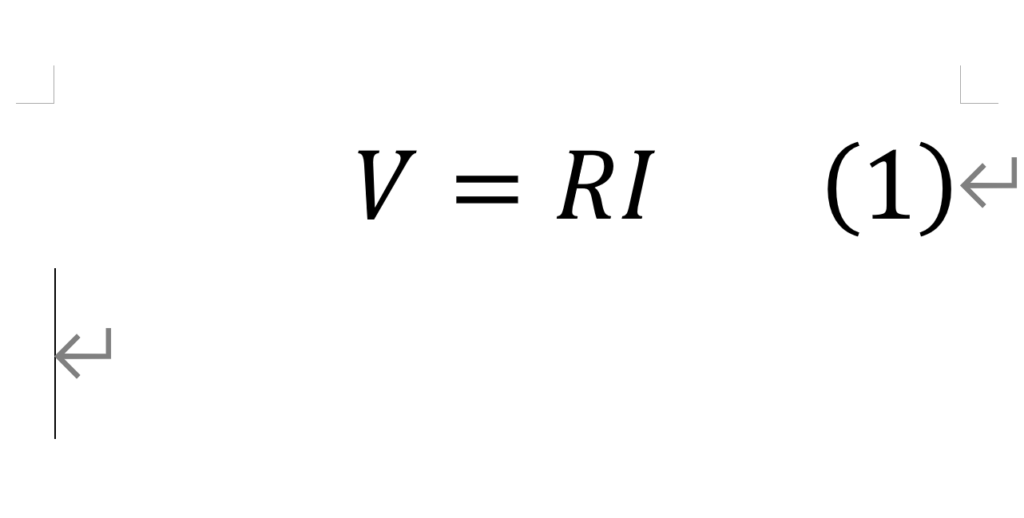
ショートカットを活用する
数式に含まれる特殊記号もショートカットを覚えてしまえば早く入力できます。
分数の変換と同様に、入力後にスペースを押す必要があります。
よく使うショートカット
実際に僕が頻繁に使うショートカットを紹介しますが、電気電子系の人しか使わないものもあるかもしれません。
| 記号 | ショートカットキー |
| \pi | \pi |
| \omega | \omega |
| \Omega | \Omega |
| \infty | \infty |
| \cdot | \bullet |
| \alpha | \alpha |
| \beta | \beta |
| \gamma | \gamma |
| \theta | \theta |
| 記号 | ショートカットキー |
| \hat{a} | \hat(スペース2回) |
| \dot{a} | \dot(スペース2回) |
| \vec{a} | \vec(スペース2回) |
| \sqrt{a} | \sqrt(スペース2回) |
| \int | \int |
| \sin | sin |
| ∠ | \angle |
| ° | \degree |
ショートカットの調べ方
使いたい記号がツールバーにあり、ショートカットキーが知りたい場合は、マウスホバーさせることで表示されます。
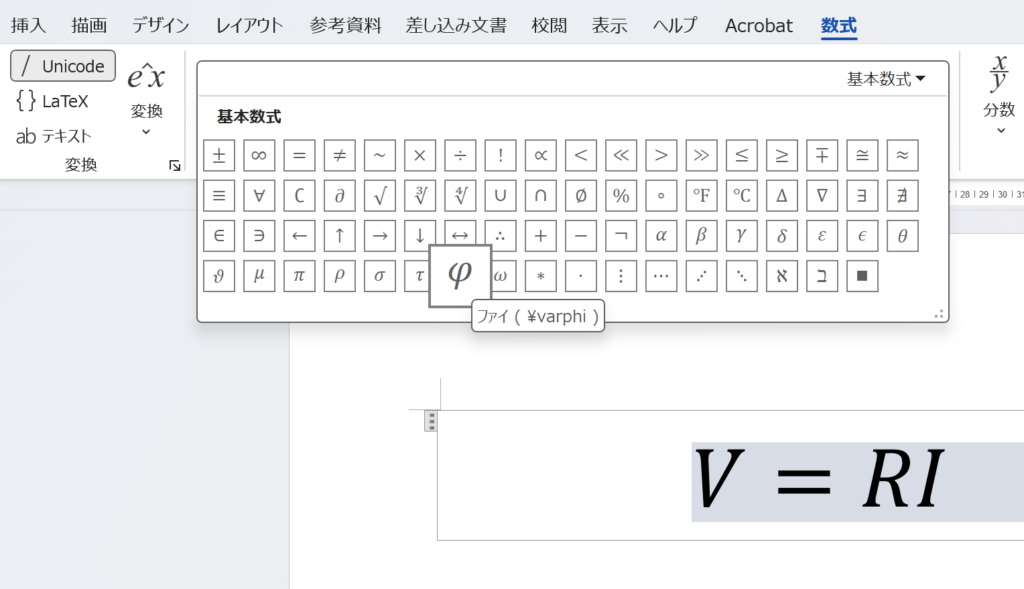
おわりに
今回は、ワードの数式モードについて解説してみました。
ショートカットを使うことで、効率的に数式を入力できるようになります。
ここまで読んでいただきありがとうございました。
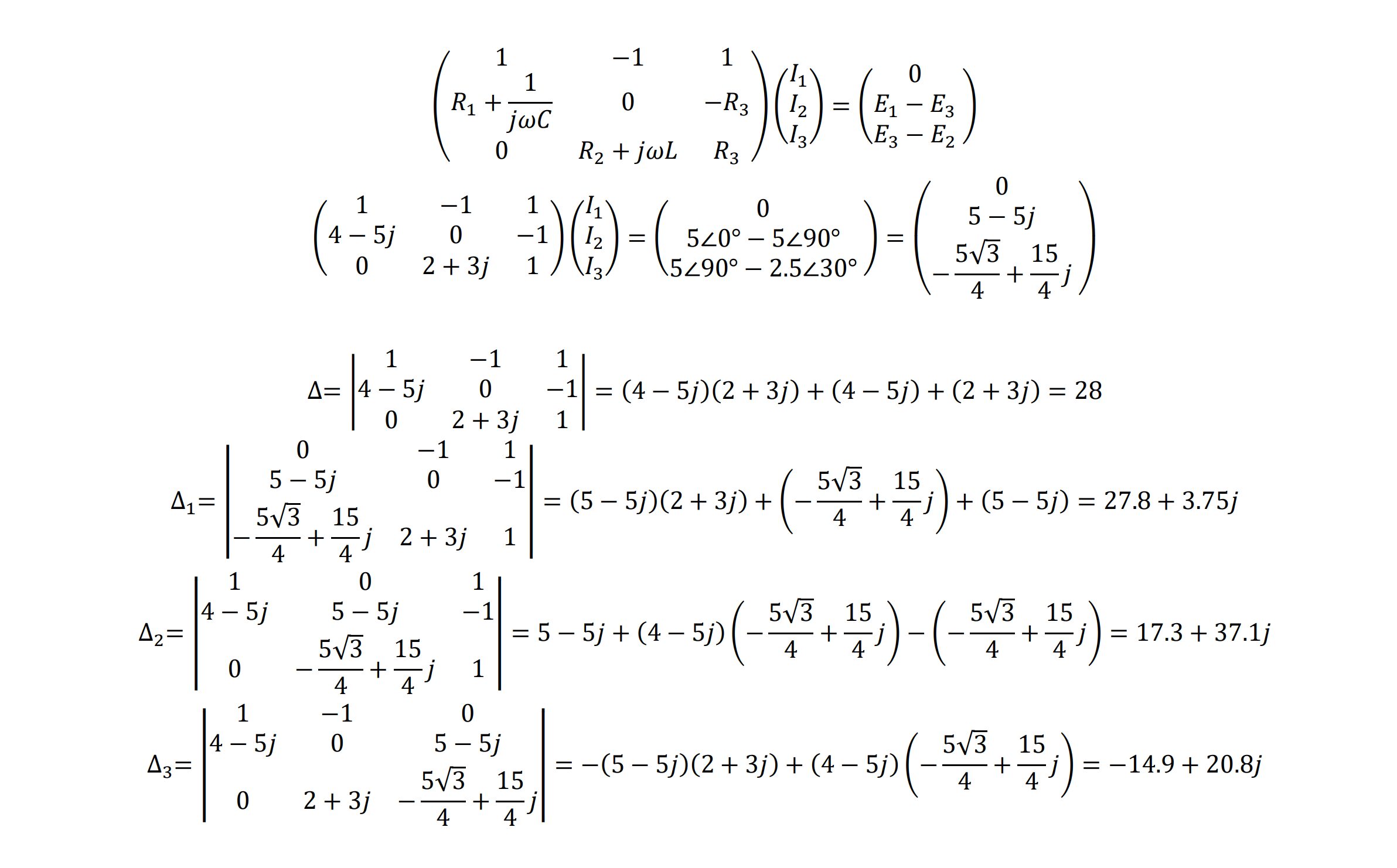

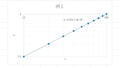
コメント